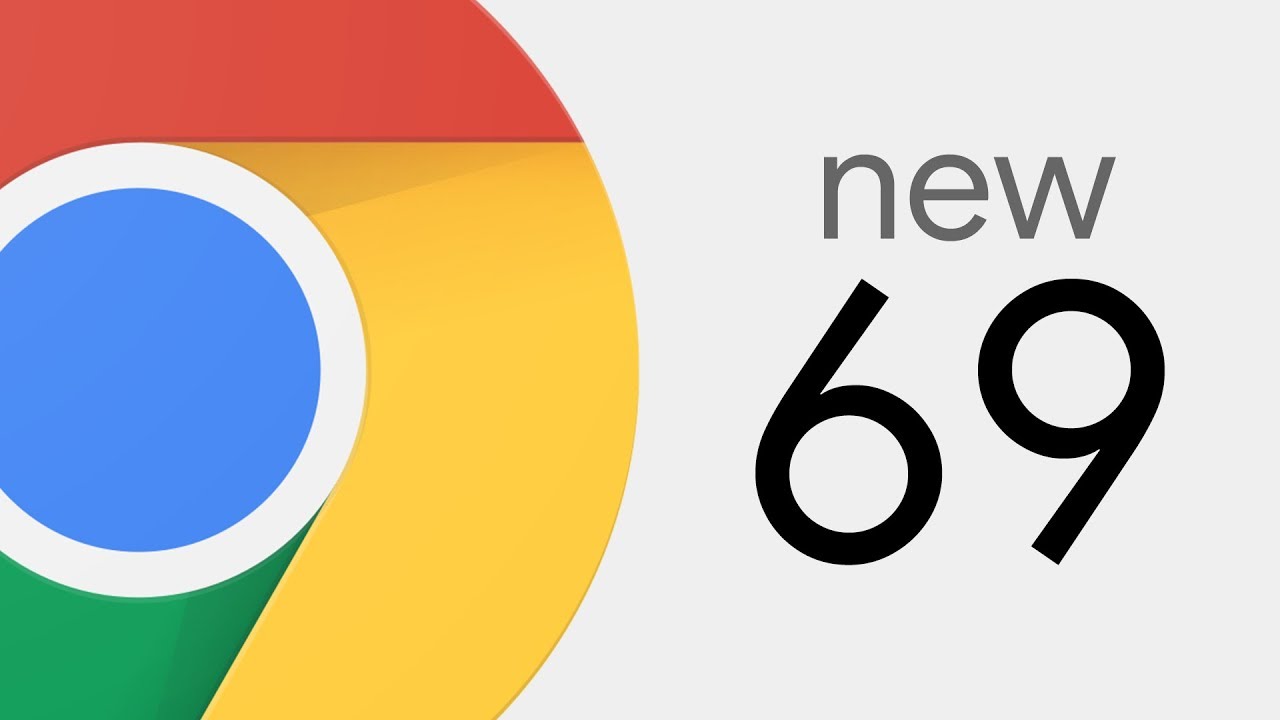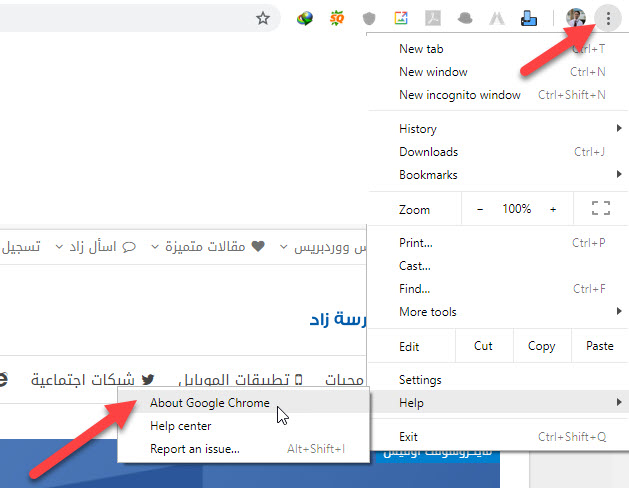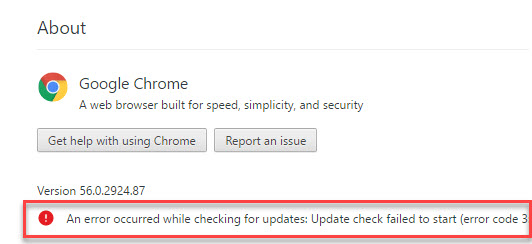يُعد الإصدار الأخير من كروم Chrome 69 ، الذي يتزامن مع الذكرى العاشرة لإطلاق اللمتصفح ، إصداراً ضخماً. إن المظهر الجديد الأنيق هو التغيير الأكثر وضوحاً ، ولكن هناك المزيد من الميزات الجديدة. على سبيل المثال، يمكنك الآن تخصيص صفحة علامة تبويب جديدة في كروم مع صور الخلفية والاختصارات المخصصة.
أولاً: طريقة تحديث كروم
تتم تحديثات كروم عادة في الخلفية عند إغلاق متصفح الكمبيوتر وإعادة فتحه. لكنك قد تشاهد تحديثاً معلقاً إذا لم تكن قد أغلقت متصفحك منذ فترة.
– على جهاز الكمبيوتر، افتح متصفح Chrome
– في أعلى يسار النافذة (للإصدار العربي) أو يمينها (للإصدار الإنجليزي) ابحث عن قائمة “المزيد ” (More) والتي تظهر على شكل ثلاث نقاط عمودية.
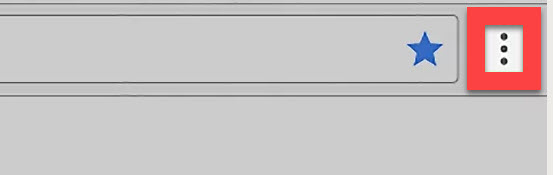
إذا كان التحديث معلقاً، فسيكون الرمز ملوناً باللون الأخضر إذا كان التحديث متاحاً لمدة يومين، وباللون البرتقالي إذا كان التحديث متاحاً لمدة 4 أيام، والأحمر إذا كان التحديث متاحاً لمدة 7 أيام.
تحديث Google Chrome
انقر على تحديث Google Chrome. إذا لم تر هذا الزر، فأنت تستخدم آخر إصدار.
بعد انتهاء التحديث انقر على إعادة تشغيل.
يحفظ المتصفح علامات التبويب والنوافذ التي تم فتحها كما يعيد فتحها تلقائياً عند إعادة تشغيله. إذا لم تكن تفضل إعادة التشغيل فوراً، فانقر على ليس الآن. في المرة القادمة التي يتم فيها إعادة تشغيل متصفحك، سيتم تطبيق التحديث.
ثانياً: مشاكل تحديث كروم
إذا سمعت عن تحديث جديد لمتصفح كروم ولم يتم يتم تحديثه في الخلفية أو لم تشاهد النقاط الخضراء أو البرتقالية أو الحمراء التي أشرنا إليها سابقاً، فهذا يعني وجود مشكلة في تحديث كروم في جهازك.
من قائمة “المزيد” السابقة، انتقل إلى قسم ” مساعدة” (Help)واختر “معلومات عنGoogle Chrome”
(About Google Chrome)
رقم الإصدار الحالي هو مجموعة الأرقام أسفل عنوان “Google Chrome”. سيبحث كروم عن تحديثات عند انتقالك إلى هذه الصفحة، وقد تظهر لك رسالة خطأ.
عند مواجهة مشاكل تتعلق بتحديث كروم على جهاز الكمبيوتر، قد يظهر لك ما يلي:
– تعذّر التحديث: أوقف المشرف التحديثات (Update failed: Updates are disabled by administrator).
– تعذّر التحديث (الخطأ: 3 أو 11) حدث خطأ أثناء البحث عن التحديثات: خادم التحديث غير متاح (Update failed (Error: 3 or 11) An error occurred while checking for updates: Update server not available).
– تعذّر التحديث (الخطأ: 4 أو 10) حدث خطأ أثناء البحث عن التحديثات: تعذّر بدء البحث عن التحديث (An error occurred while checking for updates: Update check failed to start).
– تعذّر التحديث (الخطأ: 7 أو 12) حدث خطأ أثناء البحث عن التحديثات: تعذّر التنزيل (Update failed (Error: 7 or 12) An error occurred while checking for updates: Download failed).
– لن يتم إجراء تحديثات Chrome على هذا الكمبيوتر بعد الآن لأنَّ نظامَي Windows XP وWindows Vista أصبحا غير مدعومَين (This computer will no longer receive Chrome updates because Windows XP and Windows Vista are no longer supported).
– قد لا يتمكن Google Chrome من تحديث نفسه. (Google Chrome may not be able to keep itself updated).
–أخطاء أخرى تشير إلى “تعذّر التحديث” (Update failed).
اقرأ أيضاً: طريقة مسح ملفات الكوكيز لموقع محدد في متصفح كروم
ثالثاً: إصلاح مشاكل تحديث كروم
لإصلاح مشاكل تحديث كروم السابقة جرّب الإصلاحات الممكنة أدناه:
A- تنزيل كروم مرة أخرى
قد يحدث بعض الأخطاء في عملية تحديث كروم نتيجة فقادن بعض الملفات من جهاز الكمبيوتر. لإصلاح ذلك، اتَّبع الخطوات التالية:
1- قم بإلغاء تثبيت كروم (من خلال لوحة التحكم Control Panel)
2- تأكد من أن جهاز الكمبيوتر يستوفي متطلبات النظام (راجع الفقرة القادمة).
3- قم بتنزيل كروم مرة أخرى من خلال الرابط ، وحاول إعادة تثبيته. في حال استمرار ظهور خطأ:
– على نظام التشغيل Windows، جرِّب أداة التثبيت المستقلة.
– على نظام التشغيل Mac، نزِّل تحديث برامج Google مرةً أخرى وحاول إعادة التثبيت.
إذا لم تتمكن من إجراء هذه العمليات نتيجة قيود على الصلاحيات، اتصل بالشخص الذي يمتلك حقوق المشرف على جهاز الكمبيوتر لاستكمال تحديث كروم.
B- التأكد من تلبية متطلبات النظام
لا يعمل Chrome مع أي من الأنظمة الأساسية القديمة التالية:
– نظام التشغيل Windows XP
– نظام التشغيل Windows Vista
– نظام تشغيل Mac OS X 10.6 و10.7 و10.8
استخدم نظام تشغيل أحدث لضمان الحصول على أحدث إصدارات كروم وميزاته باستمرار.
لاستخدام متصفح كروم على نظام تشغيل Windows، ستحتاج إلى:
-إصدارات Windows 7 أو Windows 8 أو Windows 8.1 أو Windows 10 أو الإصدارات الأحدث
– معالج Intel Pentium 4 أو الأحدث والذي يدعم SSE2
لاستخدام متصفح كروم على نظام التشغيل Mac، ستحتاج إلى:
نظام التشغيل OS X Yosemite 10.10 أو الإصدارات الأحدث منه
لاستخدام متصفح كروم على نظام التشغيل Linux، ستحتاج إلى:
– إصدار Ubuntu 14.04 أو الأحدث، أو Debian 8 أو الأحدث، أو openSUSE 13.3 أو الأحدث، أو Fedora Linux 24 أو الأحدث
– معالج Intel Pentium 4 أو الأحدث والذي يدعم SSE2
– مساحة 350 ميغابايت من المساحة الخالية على القرص
اقرأ أيضاً: طريقة تغيير مظهر متصفح كروم إلى الوضع الداكن
C- إصلاح الخطأ “لم يعد مدعوماً” على نظام التشغيل Windows
إذا كان جهاز الكمبيوتر لديك يستوفي متطلبات نظام التشغيل Windows أعلاه، ولكنَّ Chrome لم يبدأ أو استمر ظهور رسالة الخطأ “لن يتم إجراء تحديثات Chrome على هذا الكمبيوتر بعد الآن لأنَّ نظامَي Windows XP وWindows Vista أصبحا غير مدعومَين”، ربما تم تعيين كروم للتشغيل في وضع التوافق على نظام التشغيل Windows.
إيقاف وضع التوافق:
على جهاز الكمبيوتر، انقر بزر الماوس الأيمن على رمز Chrome.
انقر على “الخصائص” (Properties) وبعد ذلك “التوافق” (Compatibility).
ألغِ تحديد الخيار “تشغيل هذا البرنامج في وضع التوافق لـ”. (Run this program in compatibility mode for)
D – مراجعة إعدادات برامج مكافحة الفيروسات أو الجدار الناري أو أدوات الرقابة الأبوية
– تحقق من إعدادات برامج مكافحة الفيروسات أو الجدار الناري أو أدوات الرقابة الأبوية.
– تأكد من عدم حظر إجراء تحديثات البرامج على الإنترنت.
– تأكد من عدم حظر tools.google.com و dl.google.com.
E- التحقق من وجود برامج ضارة
قد تؤدي البرامج غير المرغوب فيها إلى توقف تحديث كروم بشكل صحيح.
راجع مقالنا السابق: أفضل خمس برمجيات مجانية محمولة لمكافحة الفيروسات
مدرسة زاد
زاهر هاشم
مصدر المعلومات: تعليمات Google Chrome